ML デフォーマをベース シェイプに適用すると、目的のターゲット シェイプを近似するデルタが計算されます。既定では、ML デフォーマは頂点単位でこれらのデルタを計算します。
ただし、全体的なシェイプの違いを近似する場合は、生成された複数のブレンド シェイプの組み合わせを使用することもできます。これにより、変形中の評価時間が短縮されます。生成されたこれらのブレンド シェイプは、主要シェイプと呼ばれます。
主要シェイプを使用すると、主要シェイプで必要なブレンド ウェイトを学習することで、個々の頂点移動から学習するのと同じ効果が得られます。つまり、コントロールを個々の頂点移動に直接マッピングする代わりに、コントロールを主要シェイプのウェイトにマッピングします。
使用される主要シェイプの数により、同じ結果を実現できる精度が決まります。主要シェイプは、トレーニング データを書き出した後に生成できます。
ML デフォーマをトレーニングする前に、速度または精度のどちらが重要かに応じて、使用する主要シェイプの数を制限することができます。主要シェイプ解析により、特定の精度に到達するために必要な主要シェイプの数が判明します。
ターゲット デフォメーションに主要シェイプ(Principal Shapes)を使用するには
- ML デフォーマを設定したら、(「個別のターゲット ジオメトリを使用して ML デフォーマを作成する」トピックの手順 8 に進んで)トレーニング データを書き出します。(設定の詳細については、「ML デフォーマのトレーニング データを書き出し(Export Training Data)ウィンドウ」を参照してください)。
- ML デフォーマのトレーニング設定(Training Settings)ウィンドウを開き、トレーニング データの場所が正しいことを確認します。
- 高度な設定(Advanced Settings)セクションを展開し、主要シェイプ(Principal Shapes)を確認します。
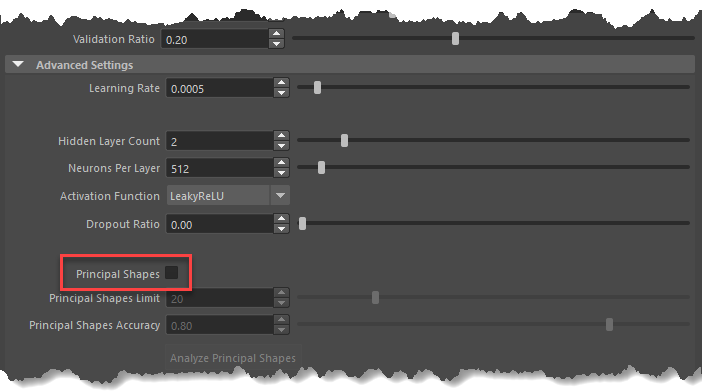
主要シェイプ(Principal Shapes)をアクティブにする
- 主要シェイプを解析(Analyze Principal Shapes)をクリックします。
トレーニング データのサイズによっては、解析に時間がかかる場合があります。解析が完了すると、テーブルが生成されます。
- 解析によって生成されたテーブルを確認します。白い行は、トレーニングに使用する主要シェイプを示します。シェイプの数は主要シェイプの精度(Principal Shapes Accuracy)で設定した数と同じになりますが、主要シェイプの制限(Principal Shapes Limit)を超えることはありません。
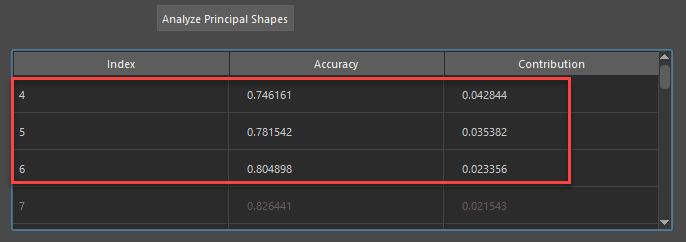
白い列は、トレーニングに使用される主要シェイプを示します
- 主要シェイプの制限(Principal Shapes Limit)および主要シェイプの精度(Principal Shapes Accuracy)スライダを調整して、使用するシェイプの数を指定します。使用するシェイプの数は、近似されるリグとデフォメーションによって異なり、必要な精度レベルに達しない場合があります。
必要に応じて、他のトレーニング設定を調整します。
- モデルをトレーニングします。主要シェイプ(Principal Shapes)が再度解析されるため、時間がかかる場合があります。
- 結果を確認します。必要に応じて設定を微調整し、再びトレーニングすることができます。